站长资源平面设计
Photoshop制作褶皱纹理的纸张字
简介转载请先联系作者QQ:284325662。 最终效果1、打开下图所示的背景素材。2、我们现在直接来做字,然后输入我们要制作的字母。字体下载地址:http://www.tenbytwenty.com/nevis.php 3、按CTRL+T改变一下放心,让它倾斜一点。4、按CTRL+J复制一个,然后隐
转载请先联系作者QQ:284325662。
最终效果

1、打开下图所示的背景素材。
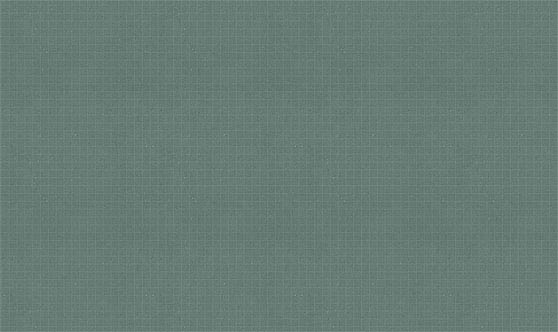
2、我们现在直接来做字,然后输入我们要制作的字母。字体下载地址:
http://www.tenbytwenty.com/nevis.php
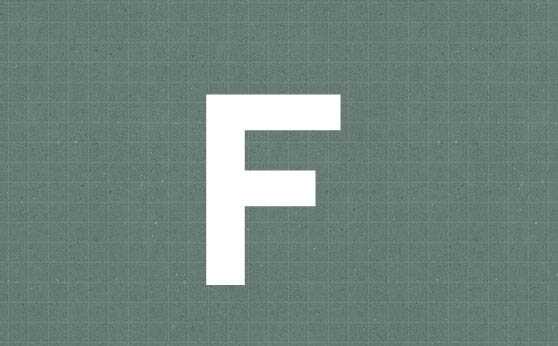
3、按CTRL+T改变一下放心,让它倾斜一点。
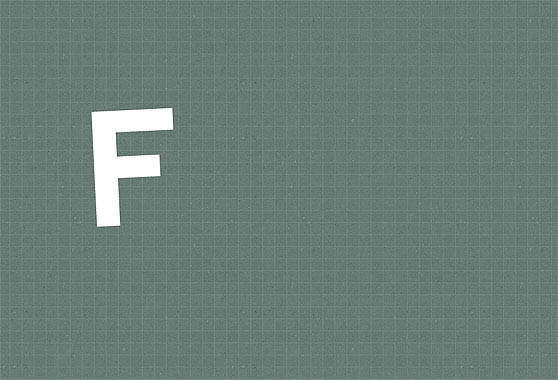
4、按CTRL+J复制一个,然后隐藏它,因为我们后面要做阴影(下面的图片是为了让图层面板更显眼,所以把子做模糊了,大家不要管它)
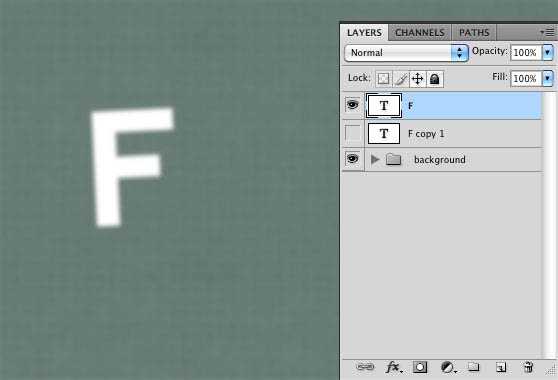
5、现在我们到添加混合样式,添加一个浅灰色(#f6f6f6)。
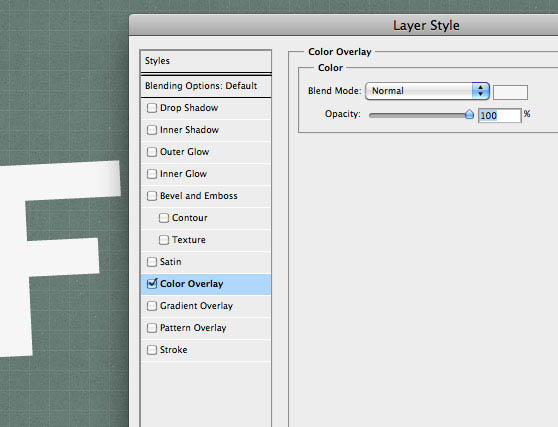
6、下面我们栅格化文字,下图制作的方法是新建一个层,然后合并,当然还有一种是右键直接选删除化。
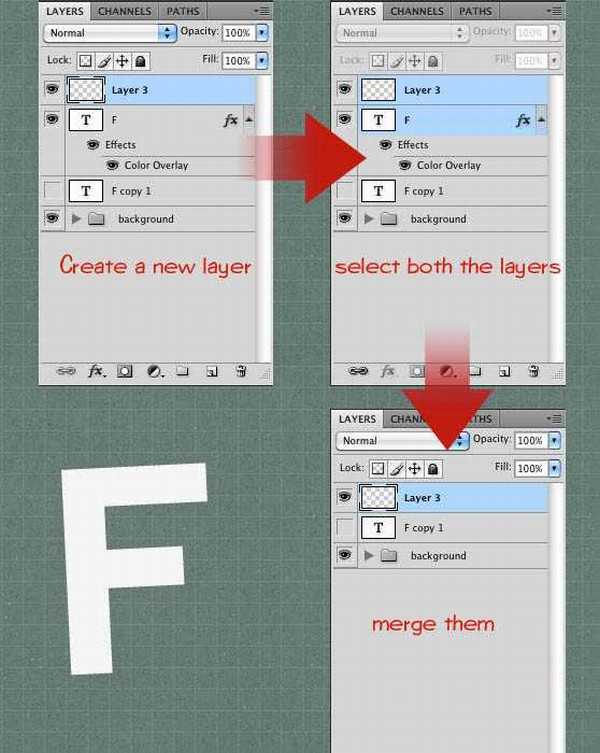
7、选择钢笔工具,然后按照下面的方法制作:
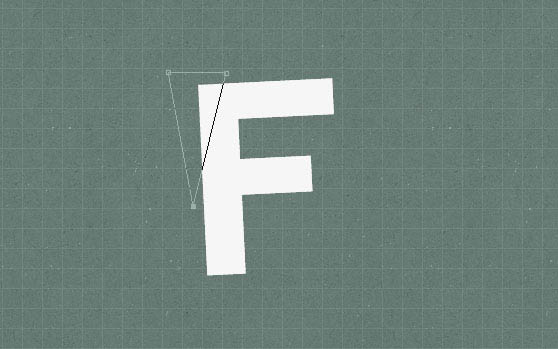
8、画好后按CTRL+回车,让他变成选取。然后按CTRL+J复制出来。

9、我们选择F字,然后按DELETE删除掉。然后在把小三角隐藏了。用橡皮工具,把F字上面多余的线条删除掉。
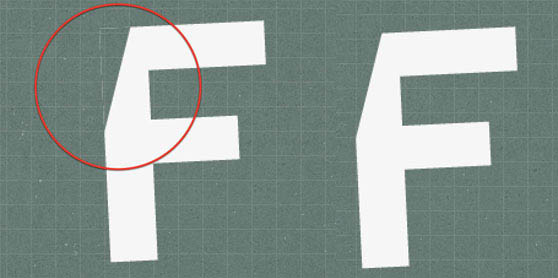
10、现在我们把小三角放出来,然后按CTRL+T(自由变换工具),按住CTRL,然后选择左上角,把他的角往下面拖一点。
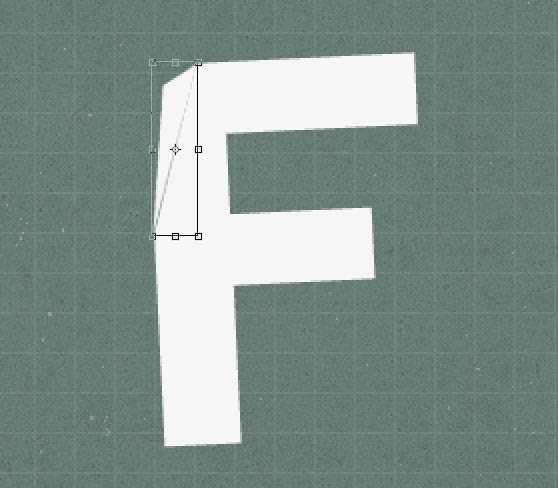
11、做了后我们会发现那里有个空隙,可以用钢笔工具勾一下,填充白色,具体的我就不做了。
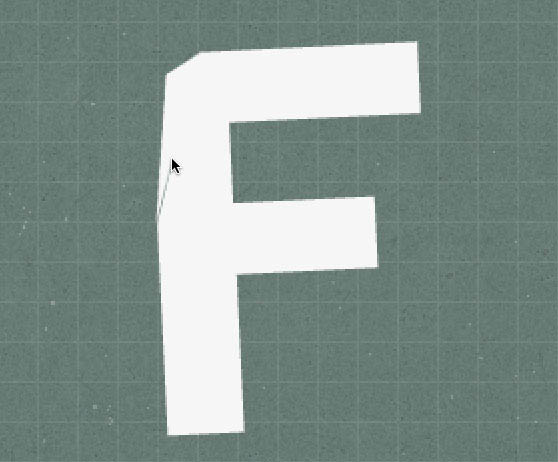
上一页12 下一页 阅读全文
最终效果

1、打开下图所示的背景素材。
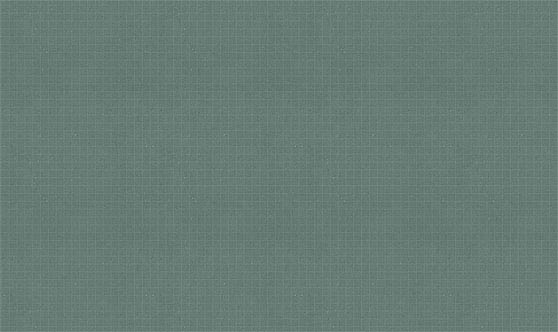
2、我们现在直接来做字,然后输入我们要制作的字母。字体下载地址:
http://www.tenbytwenty.com/nevis.php
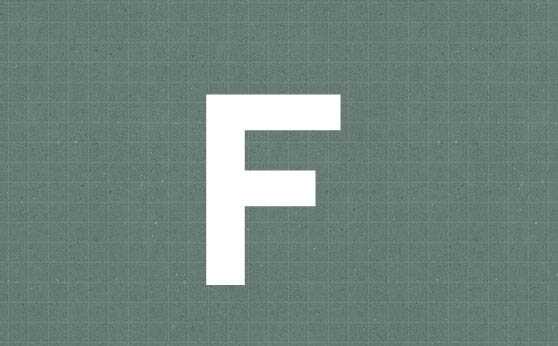
3、按CTRL+T改变一下放心,让它倾斜一点。
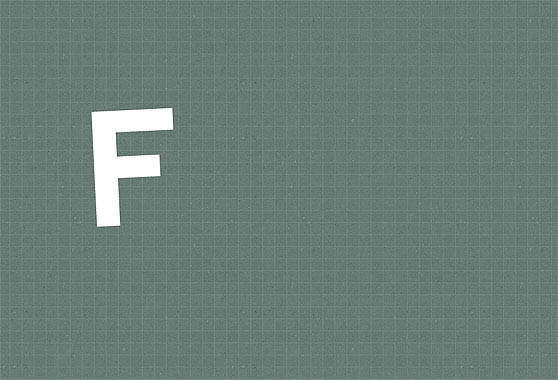
4、按CTRL+J复制一个,然后隐藏它,因为我们后面要做阴影(下面的图片是为了让图层面板更显眼,所以把子做模糊了,大家不要管它)
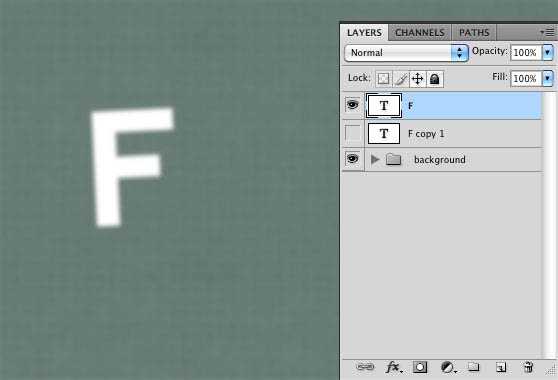
5、现在我们到添加混合样式,添加一个浅灰色(#f6f6f6)。
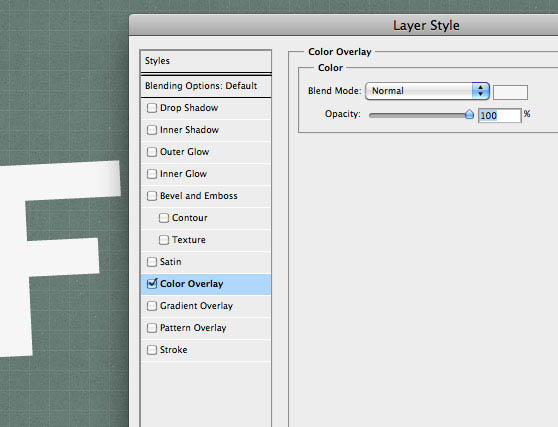
6、下面我们栅格化文字,下图制作的方法是新建一个层,然后合并,当然还有一种是右键直接选删除化。
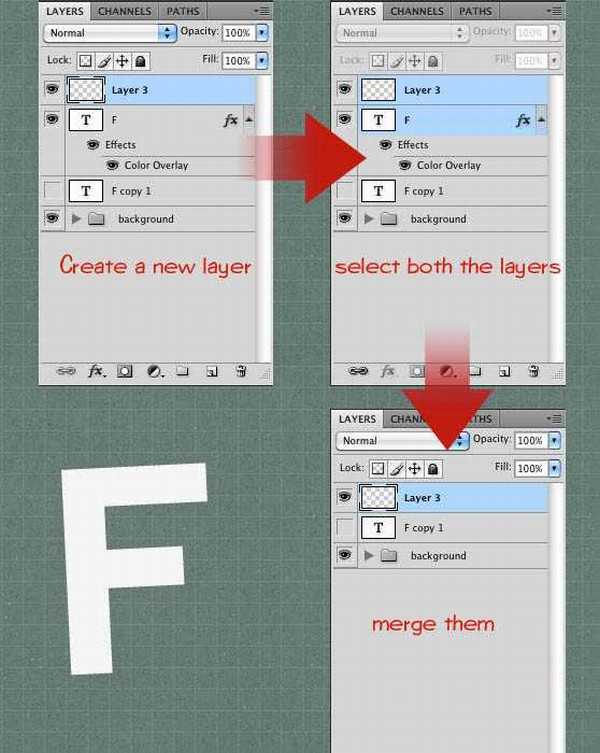
7、选择钢笔工具,然后按照下面的方法制作:
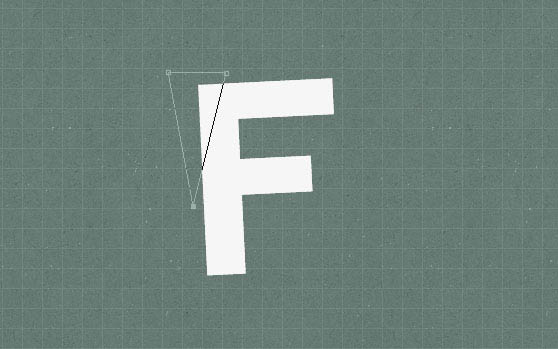
8、画好后按CTRL+回车,让他变成选取。然后按CTRL+J复制出来。

9、我们选择F字,然后按DELETE删除掉。然后在把小三角隐藏了。用橡皮工具,把F字上面多余的线条删除掉。
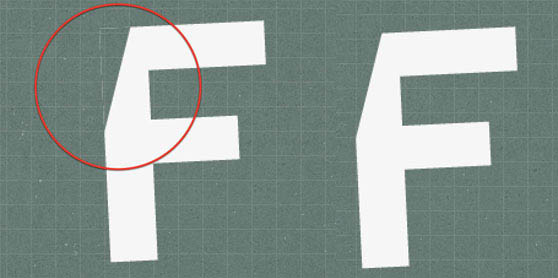
10、现在我们把小三角放出来,然后按CTRL+T(自由变换工具),按住CTRL,然后选择左上角,把他的角往下面拖一点。
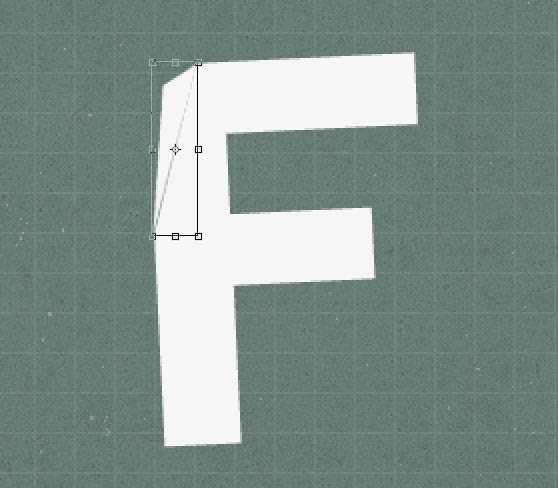
11、做了后我们会发现那里有个空隙,可以用钢笔工具勾一下,填充白色,具体的我就不做了。
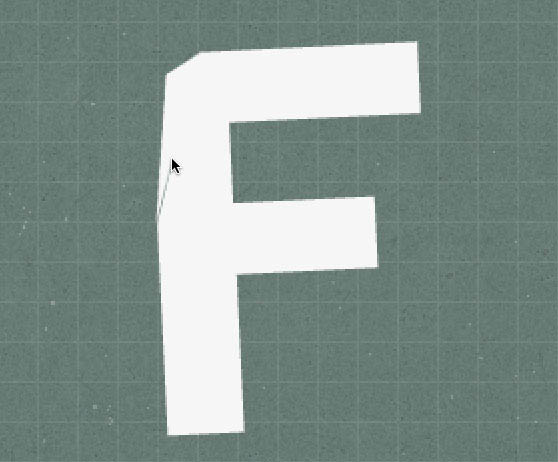
上一页12 下一页 阅读全文